苹果|iOS 15为你的听力健康做了5件非常有意义的事
这次iOS15从内容上看,主要是对FaceTime更新了分享功能,增加了专注模式和实况文本。和以前的版本相比这次的变化非常小,更新了又好像没更新。
苹果逐年都在增加对声音方面的关注,加入了很多人文关怀。不管是服务于残障人士,还是普通消费者,都有很多贴心的设计。我找出了两个在iOS15里声音方面隐藏的很深的功能,一个是“背景音”功能,一个是“导入听力图”。
背景音功能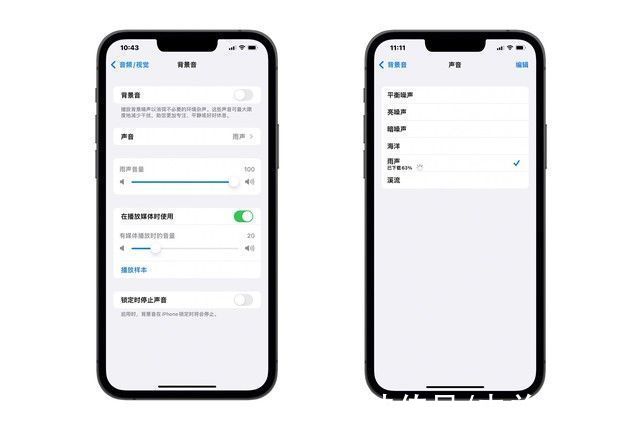
文章插图
背景音是这次iOS15新加入的功能之一,苹果官方给出的定义是通过持续播放稳定、明快或低沉的噪音、海浪、雨水和溪流的声音,可以帮助你保持专注、平静或放松的状态。一共内置了6中音效,前三种分别为:平衡噪声,亮噪声和暗噪声,后三种为:海洋,雨声和溪流。
前三种可以理解为苹果的白噪音功能,帮助你更好的隔绝环境。使用下来我感觉确实专注度提升了。后三种的自然环境音效一直是我的助眠神器,夜晚听着海浪声更容易入睡。
打开方式:
1.前往“设置”>“辅助功能”
2.在听觉模块找到“音频/视觉”
3.点击“背景音”>点击“声音”就可以使用了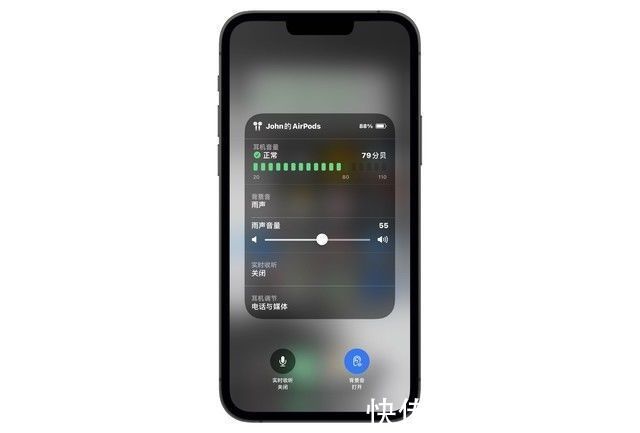
文章插图
(也可以在“控制中心”中进行开启和关闭“背景音”功能)
特别提示:背景音功能需要下载,占用存储空间。使用背景音功能时还可以选择手机锁屏时停止播放,还可以选择是否与媒体一起播放。
编辑观点:很实用的功能,但有些遗憾的是苹果只提供了三种自然音效,听久了会有点单调。
导入听力图功能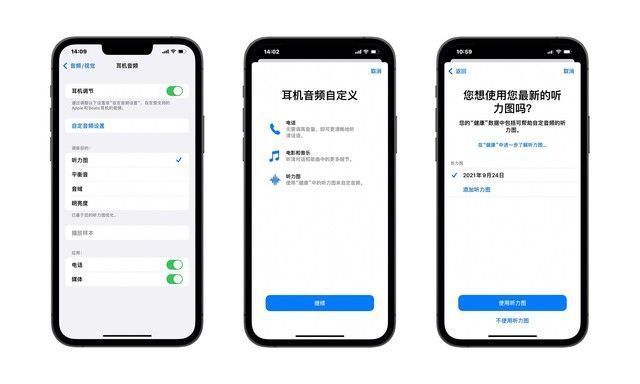
文章插图
导入听力图也是这次iOS15被“隐藏”的新功能,听力图一句话解释就是给你耳朵做的“心电图”。由耳科医生经过一系列专业的测试来判断你的听力是否受损,并用一张图标展示出来。这次的更新可以把PDF格式的听力图导入到系统设置里,用于自定义“耳机调节”来进行微调。关于获得听力图的方法除了上面提到的,还有就是通过第三方App测试。这里苹果推荐了Mini Hearing Test这款App,测试的结果可以同步到苹果的健康App中,Mini Hearing Test的听力图在耳机调节中也可以直接调用进行调试。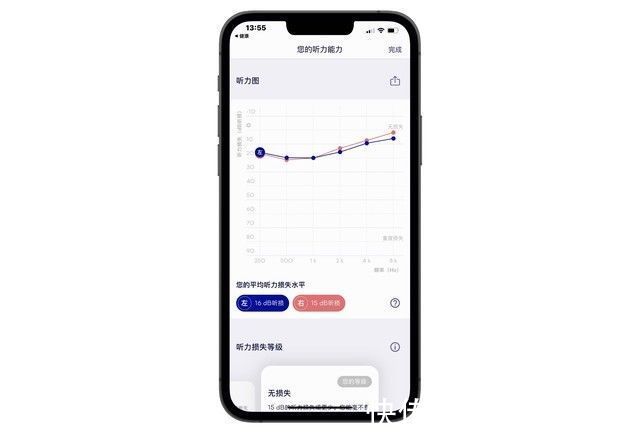
文章插图
(Mini Hearing Test听力图)
打开方式:
1.前往“设置”>“辅助功能”
2.在听觉模块进入“音频\视觉”
3.点击“耳机调节”并打开
4.点击“自定音频设置”>点击“耳机音频自定义”>点击“使用听力图”,到这里你就可以把Mini Hearing Test的听力图导入并开始调整了。
特别提示:耳机调节功能只支持部分耳机型号,具体请看列表。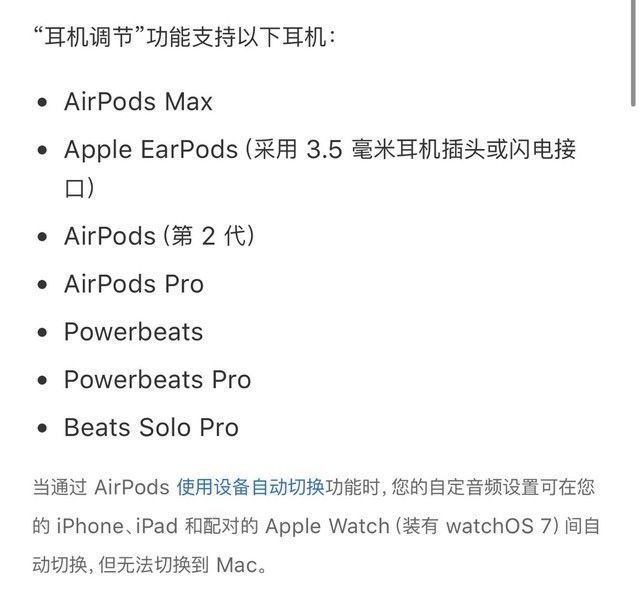
文章插图
编辑观点:希望苹果之后的更新中能增加测量精准度,并让使用体验和Apple Watch的心率监测一样易用。
还有几个之前版本就存在的功能,因为苹果把它们藏得太隐蔽可能很多人都不知道,这里特别推荐一下。
【 苹果|iOS 15为你的听力健康做了5件非常有意义的事】声音识别功能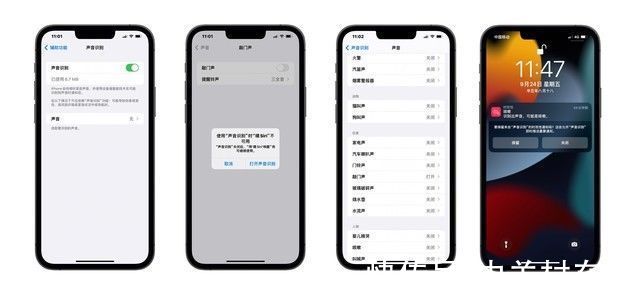
文章插图
这个功能可以让iPhone或者iPad帮助你辨认某些特定的声音,在监测到声音后向你推送通知。不管是佩戴耳机还是做什么事没听见的时候,让你不会忽略掉重要的信息。比如:火警的声音,门铃,敲门声,孩子的啼哭声,水开了的声音等。都是一些比较紧急的事情。这个功能还是非常实用的,关键时刻可以发挥大作用。不过这些声音选项并不能自定义,只能选择苹果给你提供的声音选项。
打开方式:
1.前往“设置”>“辅助选项”
2.点击听觉模块里的“声音识别”开启>根据提供的声音列表进行勾选打开
特别提示:
苹果提示你不要过度依赖它,特别是在高风险和容易受伤的环境中以及导航的时候最好不要完全依赖这个功能。
编辑观点:开启“声音识别”后就不能使用Siri了这点大家注意,对于拥有Apple Watch的用户这个功能非常棒。
实时收听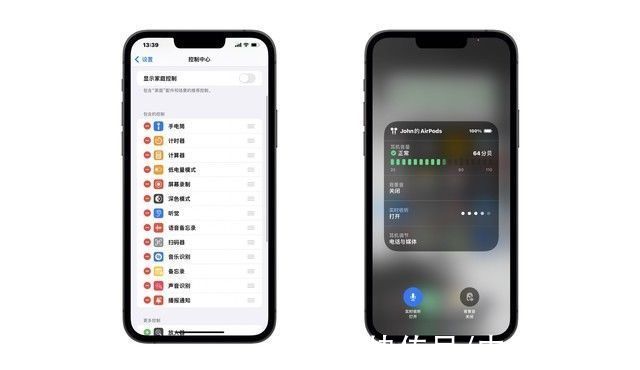
文章插图
这是一项苹果的听力辅助功能,可以帮助你在喧闹的场所进行交谈,听清楚对方说的话。使用方式比较特殊,需要用到蓝牙功能,同时需要佩戴蓝牙耳机,功能开启后把iPhone的麦克风方向对准说话人的嘴巴。
- 华为鸿蒙系统|华为汽车战略布局,进入汽车行业的底气来自哪里?(车车佳)
- iOS|恒创科技:Linux日本云服务器安全设置的基本步骤
- 华为鸿蒙系统|鸿蒙是安卓“换皮”产品?一亿多用户,难道还不足以说明问题
- 华为鸿蒙系统|都2021年底了,为何Mate40Pro还是目前公认最好用的“安卓”手机
- 苹果|无“芯”可用,华为开卖“二手”手机,可7天无理由退货!
- 基站|华为一手养肥的这家小巨人,真这么值钱吗?
- watchgt|华为WATCH GT3全方面评测:品质之作也是运动健康好帮手
- oppo reno|到OPPO线下体验了一番,终于知道Reno7系列为什么卖得这么好了
- 物联网|加拿大多家电信公司因华为禁令欲向政府索赔
- m1|亚马逊 AWS 云服务添加苹果 M1 Mac mini 实例
